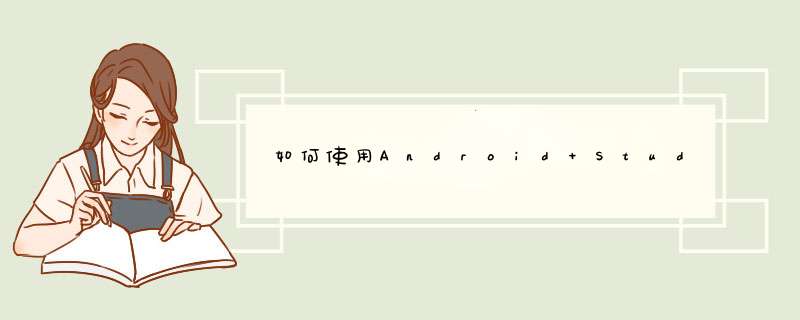
一、修改Android Studio(以下简称AS)的内存配置
因为在导入源码时需要消耗大量内存,所以先修改IDEA_HOME/bin/studiovmoptions中-Xms和-Xmx的值。文档中使用的是748m, 可自行修改。
二、配置AS的JDK、SDK
在IDE中添加一个没有classpath的JDK, 这样可以确保使用源码里的库文件
三、生成导入AS所需配置文件(ipr)
①编译源码(为了确保生成了java文件,如Rjava;如果编译过,则无需再次编译)
②检查out/host/linux-x86/framework/目录下是否有idegenjar
如果idegenjar不存在,执行:
mmm development/tools/idegen/
在501的源码中会生成resjava的文件夹,导致idegenjar运行时抛FileNotFoundException,这是idegen的代码不够严谨造成的。
我的分享里有修改这个bug的patch,或者直接使用我分享的idegenjar。
③执行
development/tools/idegen/idegensh
等待出现类似下面的结果:
Read excludes: 5ms
Traversed tree: 44078ms
这时会在源码的根目录下生成androidipr和androidiml两个IntelliJ IDEA(AS是基于IntelliJ IDEA社区版开发的)的配置文件
④在AS中打开源码根目录下新生成的androidipr
首先.还是跟其它文章讲的一样.先下载ANDORID的源码.在下源码之前.请看下面第一步
----------
增加代码,下真机配置
1
vim repo/local_manifestxml
<xml version="10" encoding="UTF-8">
<manifest>
<project path="kernel" name="kernel/msm" revision="refs/heads/android-msm-2629"/>
<project path="hardware/htc/dream" name="platform/hardware/htc/dream" revision="master"/>
</manifest>
增加上面这段代码,为一个配置.告诉服务器.我们下的代码.是要装进真机的.
(就为了多下载一个KERNEL下来。。还有下载DREAM的真机配置参数)
小哈在这里折腾了很久.很久..非常久..回忆起来内牛满面
-----
下相关的代码
2
repo sync
-----
3
vim env_rc
加入:
export EMU=/home/coconut/cupcake/out/host/linux-x86/bin
export ARCH=arm
export CROSS_COMPILE=arm-eabi-
export PATH=$PATH:/home/coconut/cupcake/prebuilt/linux-x86/toolchain/arm-eabi-421/bin:${EMU}
source env_rc
4
编译内核及无线网络驱动
$ cd $ANDROID/kernel
$ make ARCH=arm CROSS_COMPILE=/prebuilt/linux-x86/toolchain/arm-eabi-440/bin/arm-eabi- msm_defconfig # 设定默认的msm配置
#编译内核
make ARCH=arm CROSS_COMPILE=/prebuilt/linux-x86/toolchain/arm-eabi-440/bin/arm-eabi-
#编译无线网络驱动
cd $ANDROID/system/wlan/ti/sta_dk_4_0_4_32
make ARCH=arm CROSS_COMPILE=$ANDROID/prebuilt/linux-86/toolchain/arm-eabi-440/bin/arm-eabi- KERNEL_DIR=$ANDROID/kernel
//内核拷到目录下
$ cp $ANDROID/kernel/arch/arm/boot/zImage $ANDROID/vendor/htc/dream-open/kernel
$ cp $ANDROID/system/wlan/ti/sta_dk_4_0_4_32/wlanko $ANDROID/vendor/htc/dream-open/wlanko
5
在HTC网站(developerhtccom/adphtml)
下载名为signed-dream_devphone_userdebug-ota-14721zip的包,并把它放在$ANDROID目录下
$ cd $ANDROID
$ source build/envsetupsh
$ lunch aosp_dream_us-eng # 指明机型
这样编译出来就会在OUT下出来一个DREAM_OPEN的目录里面就有相关的镜像文件了
$ cd vendor/htc/dream-open
$ /unzip-filessh # 解压htc相关驱动
$ cd $ANDROID
$ vi buildspecmk # 新建配置文件
----
Vim htc_dreammk
vim /oracle/android/src/vendor/htc/dream-open/htc_dreammk
在头部增加
PRODUCT_PACKAGES := \
Calculator \
Email \
ImProvider \
SdkSetup \
VoiceDialer
完成。
回到根目录
cd /oracle/android/src
vim buildspecmk
加入( 201077 不需要加入):
#TARGET_PRODUCT:=htc_dream
#TARGET_PREBUILT_KERNEL:=kernel/arch/arm/boot/zImage
增加:
CUSTOM_LOCALES:=zh_CN
然后:
其中增加环境:
ubuntu 810 , sudo apt-get libelf-dev
make clean
// 保证PC有 1280 内存, 加上 1000 SWAP空间虚拟机也是如此
然后开始编译 BOOTIMG SYSTEMIMG USERDATAIMG:
make -j2
接下来
mmm -B $ANDROID/packages/apps/Luancher/ snod
cd out/target/product/dream-open/
//先测试:
emulator -system -kernel ~/cupcake/prebuilt/android-arm/kernel/kernel-qemu -data userdataimg
因为出来了BOOTIMG这个是真机的所以不能用BOOT做为内核要用模拟器来做内核
//然后开始烧机
fastboot flash boot bootimg
fastboot flash system systemimg
fastboot flash userdata userdataimg
fastboot reboot
三星手机IMEI无法自行修改,若您的手机IMEI号消失或不显示,建议您携带购机发票、三包凭证将手机送至您就近的售后服务中心,让工程师帮您处理。
三星官网没有提供刷机软件。由于刷机存在风险,如因自行刷机后导致的手机问题,还有可能会影响包修,因此我们不建议您自行刷机。
若手机因系统故障无法正常使用或自行刷机后导致手机出现问题,建议您将机器送到三星售后服务中心,由工程师帮助检查处理。
ubuntu下给android虚拟机安装apk软件 前段时间在window下做android开发,可以用adb命令给android虚拟机安装apk软件, 这段时间转到了linux下来,我用的是ubuntu,搭建好android开发环境的之后,我开始给 android虚拟机安装一些常用的软件,比如文件浏览器什么的。 首先打开终端,cd到android SDK所在的目录下,然后进入platform-tools文件夹,ls显示 文件后,你会发现有个名为adb的可执行文件,就是用这个adb命令来为android虚拟机安装 apk软件的。 特别说明,我看见网上说的关于在linux下给android虚拟机安装apk软件的做法都不怎么适合我, adb可执行文件根本不在android SDK/tools/ 目录下,而是在android SDK/platform-tools/目录下。
以上就是关于如何使用Android Studio开发/调试Android源码全部的内容,包括:如何使用Android Studio开发/调试Android源码、如何编译一个可以烧写进手机中的ROM,Android安卓开发者、安卓手机如何烧录IMEI和WIFI以及BT的Address。等相关内容解答,如果想了解更多相关内容,可以关注我们,你们的支持是我们更新的动力!
欢迎分享,转载请注明来源:内存溢出

 微信扫一扫
微信扫一扫
 支付宝扫一扫
支付宝扫一扫
评论列表(0条)